Top 2 moduri de deschidere a fișierelor MS Word 2007 pe un Mac
Atât Windows cât și Mac au propriile versiuni desuită de birou pentru a ajuta utilizatorii lor să creeze documente, foi de calcul și prezentări pe mașinile lor. În timp ce sună foarte bine să auziți, problemele apar atunci când trebuie să utilizați un fișier pe o altă platformă.
De exemplu, este posibil să aveți un fișier Word 2007 așezat pe computerul Windows pe care acum trebuie să îl utilizați pe Mac. Cum ai vrea să faci asta?
Unul dintre modurile de a face acest lucru este să descărcațiSuite Microsoft Office pentru Mac-ul dvs., apoi utilizați-l pentru a deschide fișierul. Dar, mulți dintre utilizatori nu vor dori să facă asta mai ales atunci când problema este doar dintr-un singur fișier.
Într-un astfel de caz, trebuie să alergați la o alternativăopțiuni pentru a deschide fișierele MS Word 2007 pe Mac. Din fericire, există mai multe modalități de a face acest lucru, iar următorul ghid arată cele două moduri de top pentru a face asta pe mașina dvs. Mac.
Modul 1: Folosiți aplicația Pagini pentru a deschide fișiere Word 2007 pe Mac
Ați putea fi surprins să știți că aplicația Paginipe Mac-ul dvs. se pot ocupa de fapt fișierele MS Word. Așadar, dacă aveți un fișier Word cu dvs. în Mac, tot ce trebuie să faceți este să lăsați aplicația Pagini să o deschidă pentru dvs.
- Faceți clic pe Launchpad în Dock și căutați și faceți clic pe Pages și va lansa aplicația Pages pe Mac.
- Când aplicația se lansează, faceți clic pe meniul Fișier din partea de sus și selectați opțiunea care spune Deschidere. Te va ajuta să deschizi un nou document în aplicație.
- Navigați la directorul în care ați salvat fișierul MS Word 2007 pe Mac și selectați-l pentru a se deschide în aplicația Pagini.


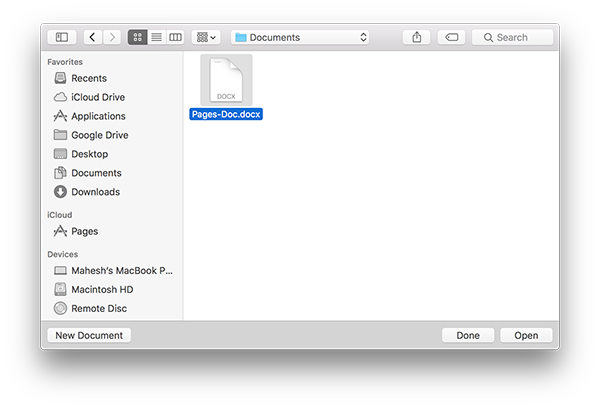
Ar trebui să puteți vedea conținutul fișierului MS Word 2007 din aplicația Pagini de pe Mac. Deci, aceasta a fost o modalitate de a deschide fișierele MS Word pe un Mac.
Modul 2: Folosiți OpenOffice pentru a deschide fișiere Word Microsoft pe un Mac
Un alt mod de a accesa fișierele Word pe un Mac estepentru a utiliza o suită de birou open-source numită OpenOffice. Suita OpenOffice constă dintr-un procesor de texte, un creator de foi de calcul și un producător de prezentare. Ar trebui să vă permită să vizualizați fișierele MS Word pe Mac.
- Accesați site-ul OpenOffice și descărcați și instalați suita Office pe Mac.
- Odată instalată, deschideți aplicația numită Writer. Este echivalent cu MS Word pe PC-urile Windows. Apoi, faceți clic pe meniul Fișier și selectați Deschidere pentru a deschide fișierul MS Word în aplicație.
- Ar trebui să puteți vedea conținutul fișierului Word pe Mac.

Deci, aceasta a fost încă o modalitate de a deschide fișierele MS Word 2007 pe un Mac.
Sfat suplimentar: Cum să recuperați fișierele pierdute pentru MS Word 2007 pe Mac?
Pierderea de date este întotdeauna o problemă dureroasă care i-a tulburat pe mulțiUtilizatorii Mac. Dacă din păcate ai pierdut / șters documente Word importante pe Mac, atunci există un utilitar foarte frumos - Tenorshare Any Data Recovery for Mac care te ajută să faci asta. Următorii pași arată cum să faci asta pe Mac. Pentru a începe, descărcați, instalați și lansați acest software.
- Rulați Mac Data Recovery și selectați volumul în care ați pierdut fișierele. Și apoi faceți clic pe „Scanare” pentru a începe scanarea.
- După scanare, toate fișierele recuperabile sunt afișate după tipul de fișier și calea fișierului. Verificați fișierele de care aveți nevoie, apoi faceți clic pe „Recuperare” pentru a recupera înapoi fișierele.
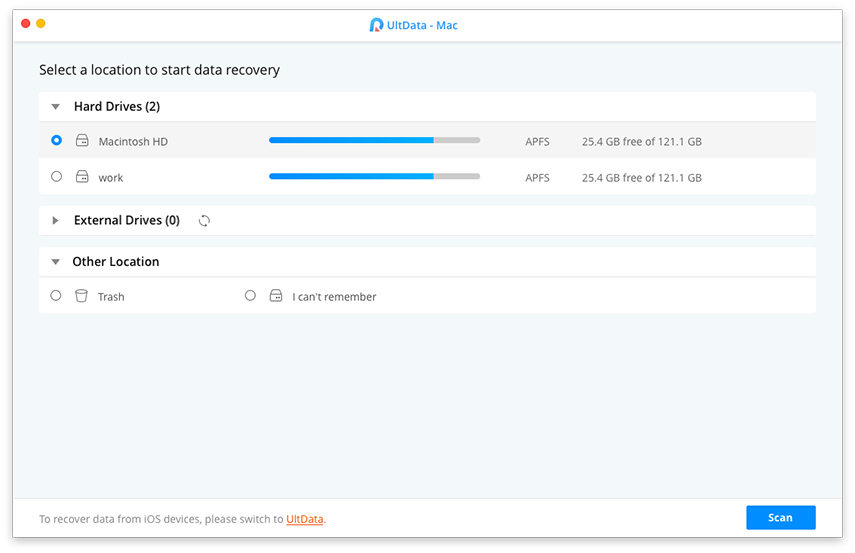

Acum aveți o idee clară despre cum să deschideți documentele MS Word 2007 pe MacBook Air, MacBook Pro, iMac, Mac Pro. Sperăm că soluția noastră vă va ajuta să vă rezolvați problemele.









